步驟1:準備工作
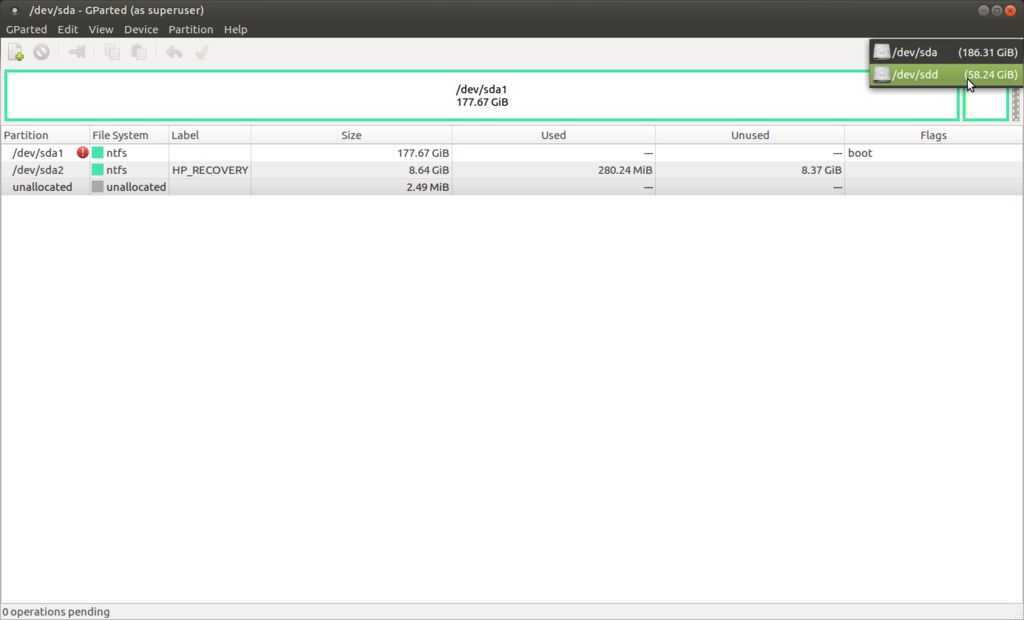
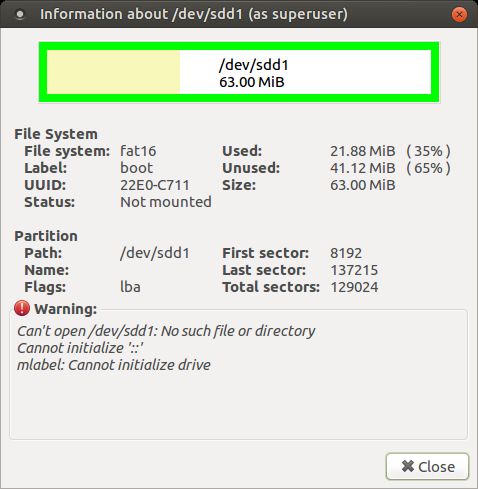
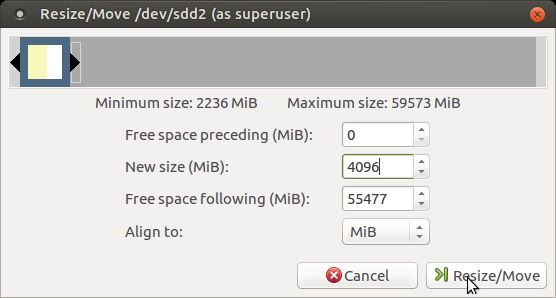
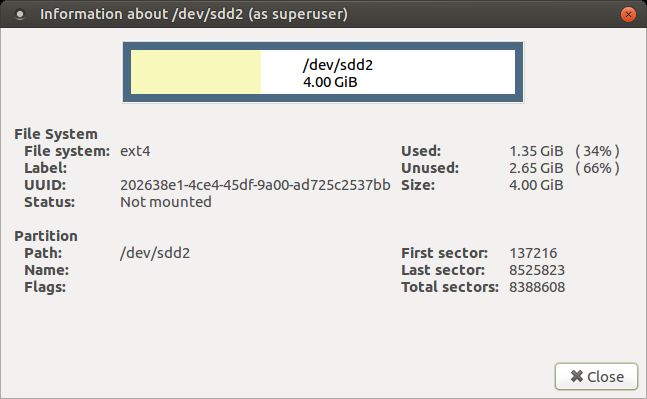
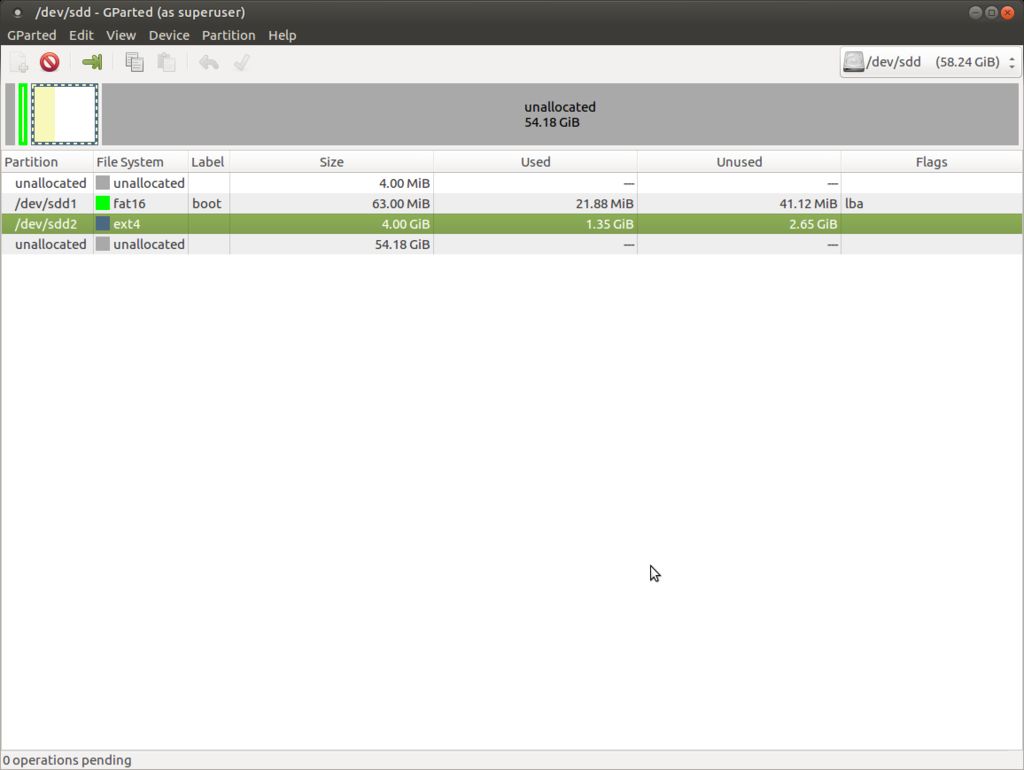
首先,關閉Raspberry,拔下電源插頭,然后取出sd卡。
下一步,將在Linux-PC(或Linux Live System)上進行。
請不要在后續步驟中使用Raspberry Pi!我嘗試了幾次,但始終失敗。
啟動您的Linux機器,啟動控制臺窗口,然后用
sudo gparted
啟動gparted,然后將其插入sd卡讀取器(當然還有sd卡)并刷新gparted設備列表(CTRL + R)。
在右上角的下拉菜單中選擇您的sd卡。記下設備路徑以供以后使用(例如/dev/sdd)。在接下來的步驟中,我們將縮小主數據分區。這將為我們節省很多時間進行下一步。因此
右鍵單擊列表中可用的ext4分區
選擇“調整大小/移動”
在“調整大小/移動”窗口中,將分區拖放調整為所需的尺寸,或僅手動輸入新尺寸。在我的情況下,它的4096MiB
Hit調整大小/移動和“應用所有操作”按鈕
gParted現在將調整分區的大小。
有關其他步驟,請注意分區的具體數據:
右鍵單擊列表中的分區sdd1,然后單擊“信息”
注意大小,第一個扇區,最后一個扇區和總計扇區
重復分區sdd2的步驟
例如:
/dev/sdd1
Size: 63.00MiB
First sector: 8192
Last sector: 137215
Total sectors: 129024
/dev/sdd2
Size: 4.00 GiB
First sector: 137216
Last sector: 8525823
Total sectors: 8388608
現在您已經調整了大小分區以及后續步驟的一些重要值。
步驟2:保存數據
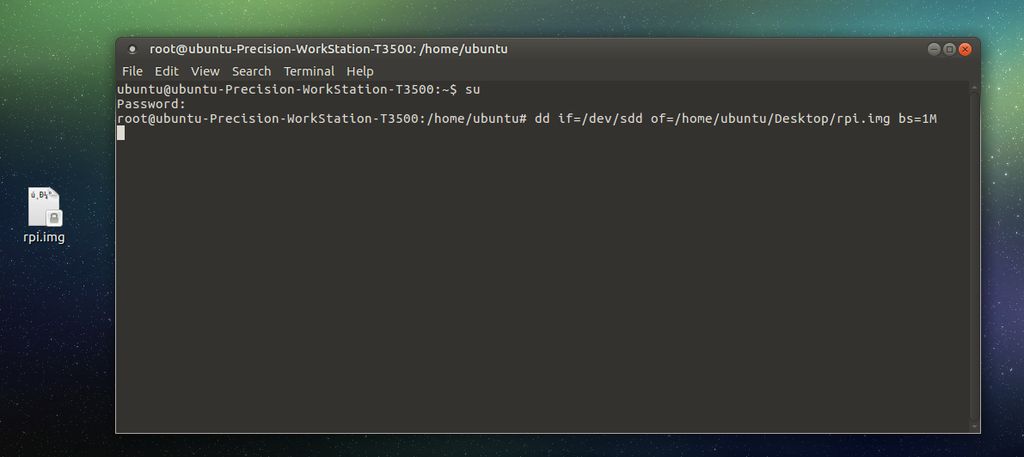
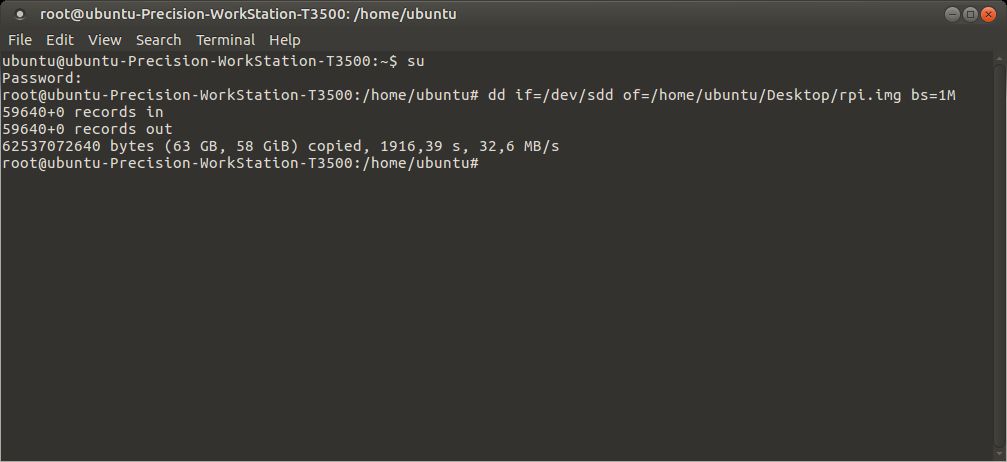
在此步驟中,我們將創建完整的備份sd卡。
等一下,您說我們想創建一個較小的卡!?
這是正確的,但是在我們可以縮小備份之前,我們需要一個可以縮小的備份。
因此,打開一個新的控制臺窗口,然后鍵入:
su root
(如果尚未創建,請輸入root密碼。 ,輸入“ sudo passwd”并設置一個root密碼)
(su沒有‘root’也可以)
如果要在外部設備上創建備份,則必須先安裝它。如果您使用Linux live系統,并且想在內部(Windows)硬盤上進行備份,則也必須將其安裝。
首先創建一個安裝點:
mkdir -p /mnt/backup
使用gParted獲取備份目標設備名稱:
使用CTRL + R刷新
通過設備下拉列表確定硬盤驅動器菜單,您在第1步中使用了已知的大小。選擇它并記下所需分區的設備路徑(例如/dev/ sda1 )。
安裝您的備份硬盤驅動器:
mount /dev/sda1 /mnt/backup
現在可以在/mnt/backup中訪問您的備份空間。
讓我們開始并進行備份
dd if=/dev/sdd of=/mnt/backup/rpi.img bs=1M
此命令將整個SD卡復制到我們的備份硬盤驅動器,并創建一個與SD卡一樣大的圖像文件。
請耐心等待,該過程可能需要很長時間!喝咖啡或喝點啤酒,也許是兩個。..
步驟3:創建自定義圖片
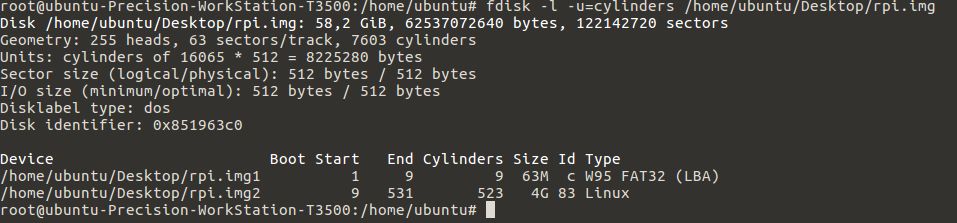
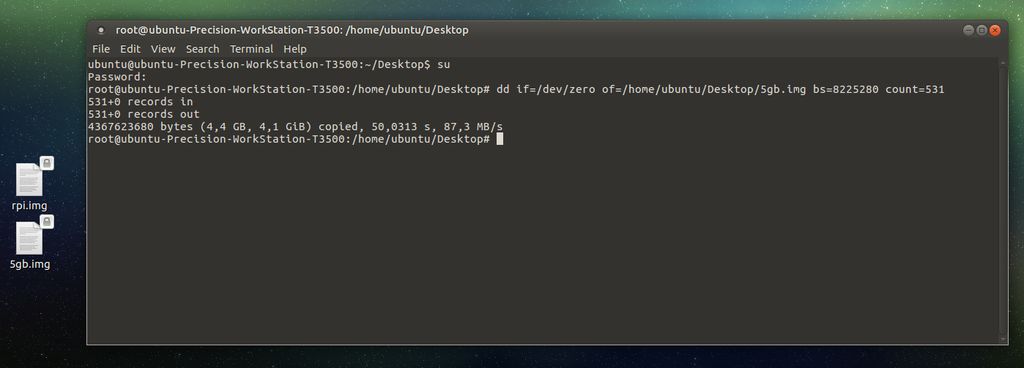
最后,我們可以開始創建自定義映像。
為此,我們創建一個具有與備份映像相同的屬性但大小不同的映像磁盤。
記住奇怪的地方數字,例如您應該注意的部門?現在我們需要它們!
只需確保使用fdisk工具來獲取創建的備份映像的特定數據:
fdisk -l -u=cylinders /mnt/backup/rpi.img
輸出應如下所示:
Disk /mnt/backup/rpi.img: 58.2 GiB, 62537072640 bytes, 122142720 sectors
255heads, 63 sectors/track, 。.. cylinders, 。..
Units = sectors of 1 * 512 bytes = 512 bytes
以此類推。..
對于下一步,我們需要(對于每個sd卡,它們都應相同,但是以確保查找!):
heads = 255
sectors/track = 63
單位= 512字節
現在我們必須做一些數學運算。不要驚慌,這很簡單。
heads * sectors/track * Units =每圓柱字節數
255 * 63 * 512 = 8225280 =》注意此值很重要!
映像的結構如下:
4 MB用于主引導記錄(mbr)的未分配空間
63MB fat32引導分區
4096MB(用于數據分區)
總和該空間,您將獲得 4163MB
有了這些信息,我們就可以計算出所需的柱面數。
它只是(圖像大小(以字節為單位)/(每個柱面的字節數)=)圓柱
圖像大小為4163 MB,要將其轉換為字節,我們將該術語乘以1024兩次。
4163 * 1024 * 1024 = 4365221888 =》 4365221888字節
(以字節為單位的圖像大小)/(每個圓柱體的字節數)=圓柱體
4365221888/8225280 = 530,71 =》 531圓柱體
現在通過以下方式創建空白圖像:
dd if=/dev/zero of=/mnt/backup/5gb.img bs=8225280 count=531
結果是一個全新的空白圖像w大小為4163MB
步驟4:步驟:創建分區
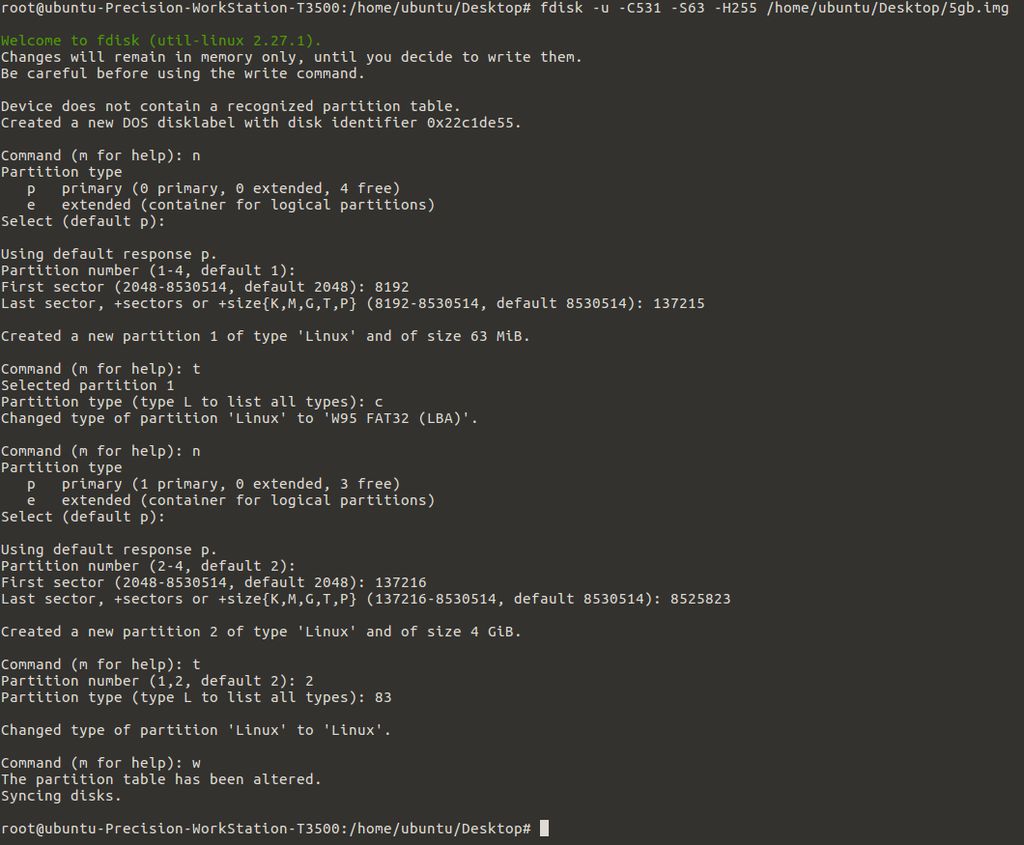
創建的映像中沒有分區或其他任何內容它。因此,讓我們創建一些分區。..是的!
fdisk -u -C531 -S63 -H255 /mnt/backup/5gb.img
現在,工具fdisk創建了一個新的引導表,并要求您采取進一步的措施。現在,您需要從gparted中獲取的扇區數據。
Command (m for help): n
Partition type:
p primary (0 primary, 0 extended, 4 free)
e extended
Select (default p): p
Partition number (1-4, default 1):1
Using default value 1
First sector (2048-6425999, default 2048): 8192
Last sector, +sectors or +size{K,M,G} (8192-6425999, default 6425999): 137215
Command (m for help): t
Selected partition 1
Hex code (type L to list codes): c
Changed system type of partition 1 to c (W95 FAT32 (LBA))
You‘ve just created the first boot partition. Now the data partition:
Command (m for help): n
Partition type:
p primary (1 primary, 0 extended, 3 free)
e extended
Select (default p): p
Partition number (1-4, default 2):2
Using default value 2
First sector (2048-6425999, default 2048): 137216
Last sector, +sectors or +size{K,M,G} (122880-6425999, default 6425999): 8525823
Command (m for help): t
Partition number (1-4): 2
Hex code (type L to list codes): 83
只需忽略默認扇區大小,并使用從gParted中獲取的扇區大小即可!
現在輸入“ w”,按Enter鍵就完成了!
Command (m for help): w
The partition table has been altered!
WARNING: If you have created or modified any DOS 6.x
partitions, please see the fdisk manual page for additional information.
Syncing disks
步驟5:復制數據
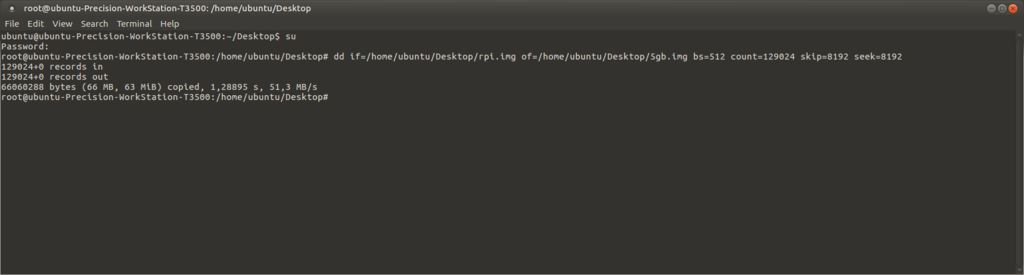
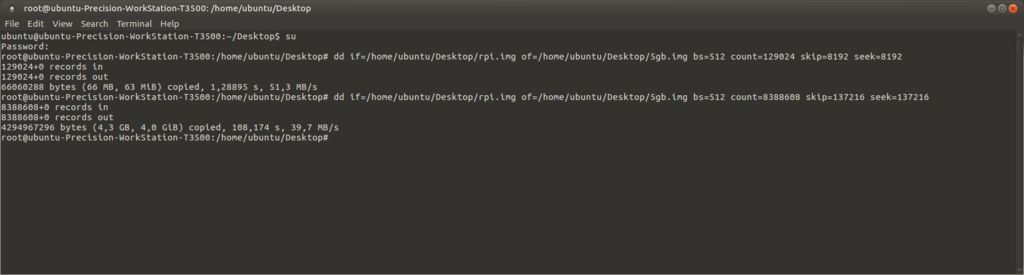
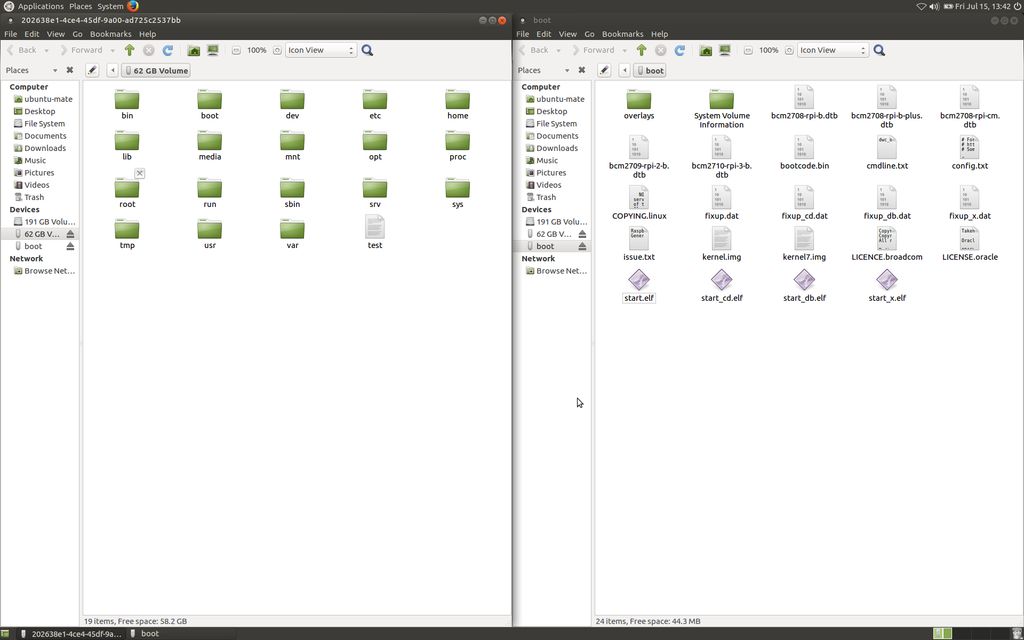
現在我們來談談,您可以在其中將數據傳輸到空白映像。
只需從引導分區到新的引導分區,使用以下命令:
dd if=/mnt/backup/rpi.img of=/mnt/backup/5gb.img bs=512 count=129024 skip=8192 seek=8192
說明:
我們跳過映像上的前4MB(mbr!),然后從第一個分區開始的8192塊開始,然后復制下一個129024扇區,并在分區的最后一個扇區(137215)停止。
我們再次執行相同的操作,但對第二個分區:
dd if=/mnt/backup/rpi.img of=/mnt/backup/5gb.img bs=512 count=8388608 skip=137216 seek=137216
計數=》總扇區
跳過并查找=》第一扇區
完成!現在,您將獲得一個新的4.4 GiB映像,您可以將其用于所有sd卡》 4GiB。
將其復制到sd卡上,就像其他所有Pi和啟動映像一樣
在此說明中,我使用了64GiB SD卡。我已經在16 GiB,8GiB和32GiB卡上測試了新的自定義圖像。一切都很好。首次啟動時,運行“ sudo raspi-config”并調整文件系統的大小。
隨意使用此說明,進行更改或出售。我不在乎:D
受此How-To:german指令的啟發
責任編輯:wv
-
樹莓派
+關注
關注
117文章
1710瀏覽量
105731
發布評論請先 登錄
相關推薦
智能語音識別照明解決方案,平臺自定義,中英切換
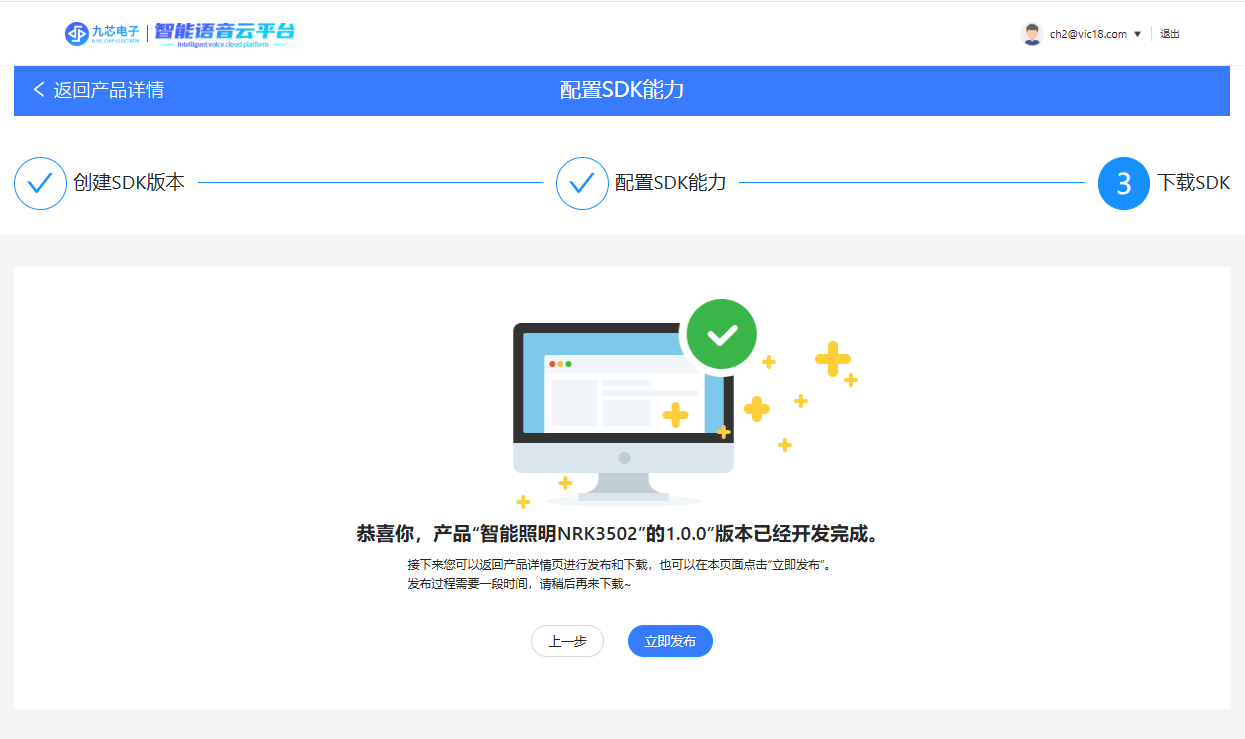
如何創建TestStand自定義步驟

TSMaster 自定義 LIN 調度表編程指導

HarmonyOS開發案例:【UIAbility和自定義組件生命周期】





 怎樣創建自定義縮小的樹莓派映像
怎樣創建自定義縮小的樹莓派映像
















評論